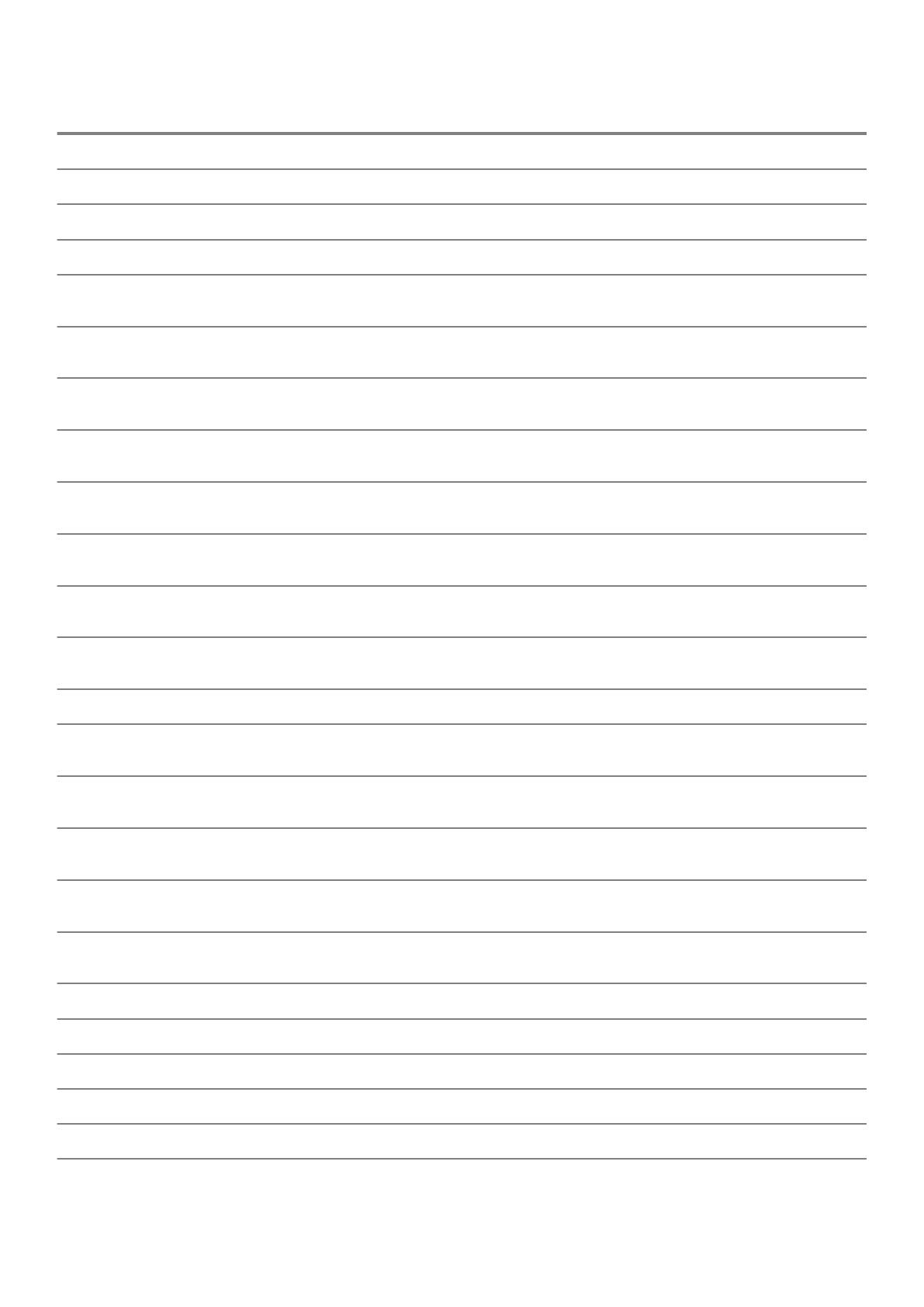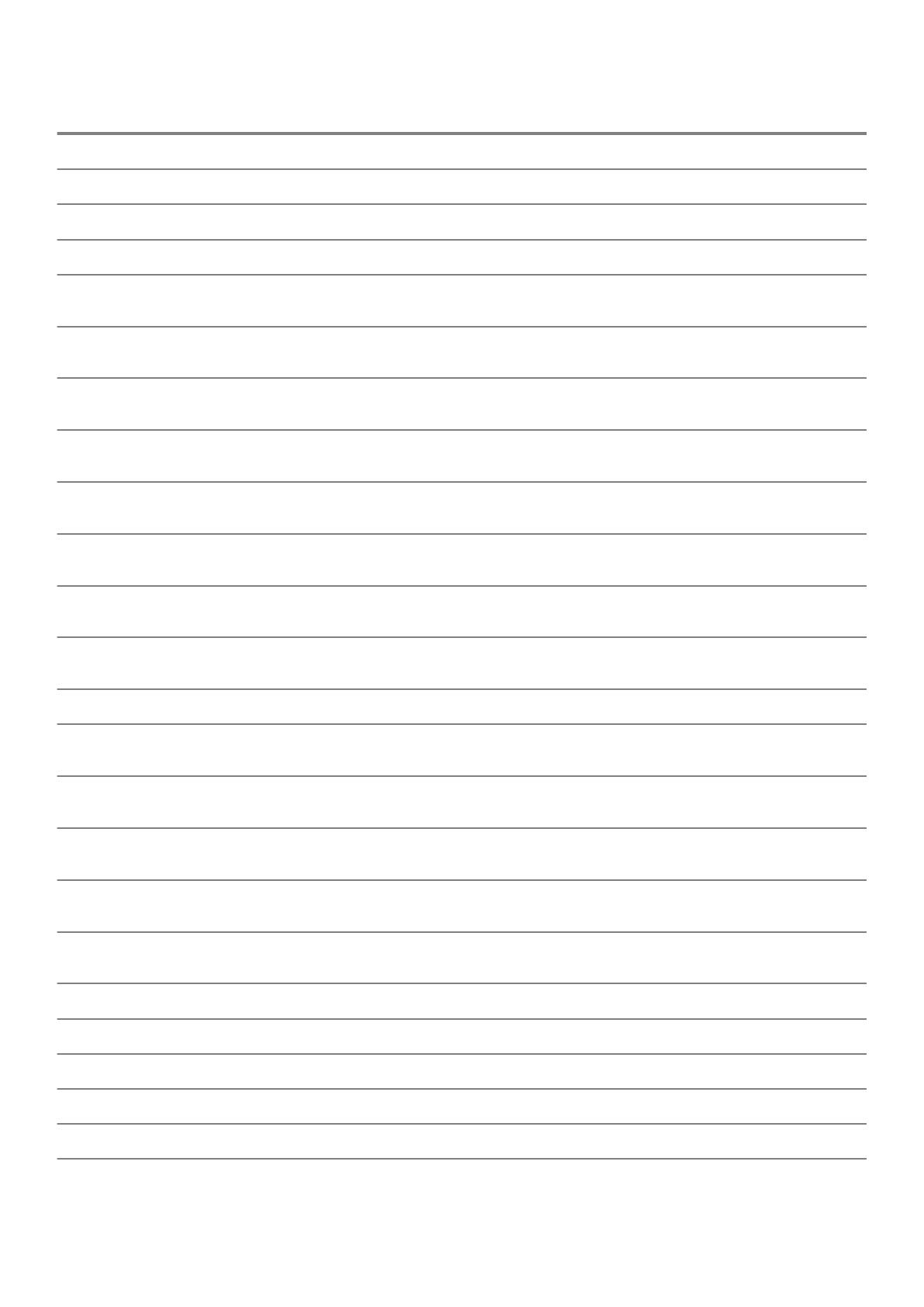
Type UMA Graphics
Intel Xeon E processor E-2236 (6 core, 3,4 GHz, 12 MB cache) Niet ondersteund
Intel Xeon E processor E-2226G (6 core, 3,4 GHz, 12 MB cache) Geïntegreerde Intel UHD P630
Intel Xeon E processor E-2224G (4 core, 3,5 GHz, 8 MB cache) Geïntegreerde Intel UHD P630
Intel Xeon E processor E-2224 (4 core, 3,4 GHz, 8 MB cache) Niet ondersteund
Intel Xeon E processor E-2186G (6 core HT 3,8 Ghz, 4,7 Ghz turbo,
8 MB cache)
Geïntegreerde Intel UHD P630
Intel Xeon E processor E-2176G (6 core HT 3,7 Ghz, 4,7 Ghz turbo,
8 MB cache)
Geïntegreerde Intel UHD P630
Intel Xeon E processor E-2174G (4 core HT 3,8 Ghz, 4,7 Ghz turbo,
8 MB cache)
Geïntegreerde Intel UHD P630
Intel Xeon E processor E-2146G (6 core HT 3,5 Ghz, 4,5 Ghz
turbo, 8 MB cache)
Geïntegreerde Intel UHD P630
Intel Xeon E processor E-2136 (6 core HT 3,3 Ghz, 4,5 Ghz turbo,
8 MB cache)
Niet ondersteund
Intel Xeon E processor E-2134 (4 core HT 3,5 Ghz, 4,5 Ghz turbo,
8 MB cache)
Niet ondersteund
Intel Xeon E processor E-2124G (4 core, 3,4 Ghz, 4,5 Ghz turbo, 8
MB cache)
Geïntegreerde Intel UHD P630
Intel Xeon E processor E-2124 (4 core, 3,4 Ghz, 4,5 Ghz turbo, 8
MB cache)
Niet ondersteund
Intel Core i3-8100 processor (4 core, 3,6 GHz, 6 MB cache) Geïntegreerde Intel UHD 630
Intel Core i5-8500 processor (6 core, 3,0 GHz tot 4,1 Ghz turbo, 9
MB cache)
Geïntegreerde Intel UHD 630
Intel Core i5-8600 processor (6 core, 3,1 GHz tot 4,3 Ghz turbo, 9
MB cache)
Geïntegreerde Intel UHD 630
Intel Core i5-8600K processor (6 core, 3,6 GHz tot 4,3 Ghz turbo,
9 MB cache)
Geïntegreerde Intel UHD 630
Intel Core i7-8700 processor (6 core, 3,2 GHz tot 4,6 GHz Turbo,
12 MB cache)
Geïntegreerde Intel UHD 630
Intel Core i7-8700K processor (6 core, 3,7 GHz tot 4,7 GHz Turbo,
12 MB cache)
Geïntegreerde Intel UHD 630
Intel Core i3-9100 processor (4 core, 3,6 GHz, 6 MB cache) Geïntegreerde Intel UHD 630
Intel Core i5-9400 processor (8 core, 2,9 GHz, 9 MB cache) Geïntegreerde Intel UHD 630
Intel Core i5-9500 processor (6 core, 3,0 GHz, 9 MB cache) Geïntegreerde Intel UHD 630
Intel Core i5-9600 processor (6 core, 3,1 GHz, 9 MB cache) Geïntegreerde Intel UHD 630
Intel Core i7-9700 processor (8 core, 3,0 GHz, 12 MB cache) Geïntegreerde Intel UHD 630
12 System Information